Corel PSP 2018-ban készítettem, saját ötlet alapján 2022.02.16-án.
Köszönöm a fordításokat
Vera Mendes, Byllina Billy, Sofia, Cloclo!!
Plugins:
Gmic Plugins-X86-2,9,7 verzió
Hozzávalók itt:
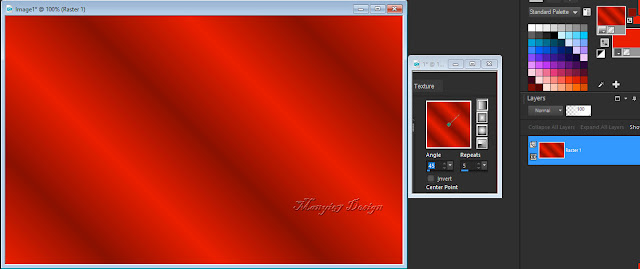
3: Következik, (Effects-Reflection Effects-Feedback).
Gmic Plugins-X86-2,9,7 verzió
Hozzávalók itt:

Női tube, gif lepke és a táj png netről, alkotója
ismeretlen, de ha te
készítetted akkor írjál és odaírom a nevedet.
Elsőnek a Selections fájt helyezzük a
PSP Selections
mappájába.
1: Színpalettán az előtér színe:
#8b1200,
háttér szín: #eb2000.
2: Nyissunk egy 800/500 pixeles üres lapot,
színezzük
Gradient-tel.
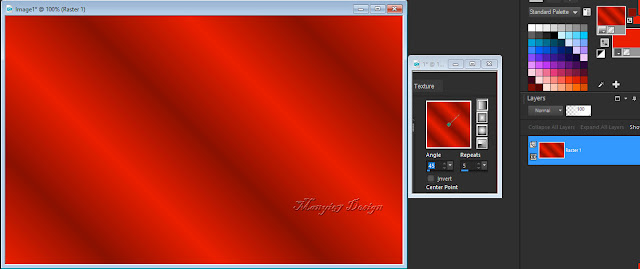
3: Következik, (Effects-Reflection Effects-Feedback).
Comformal Maps).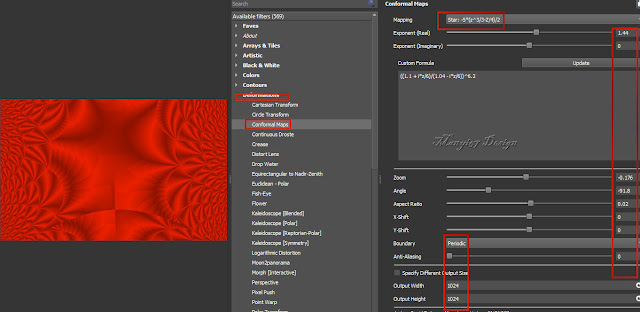
5: Tükrözzük meg, (Effects-Reflection Effects-Rototing Mirror).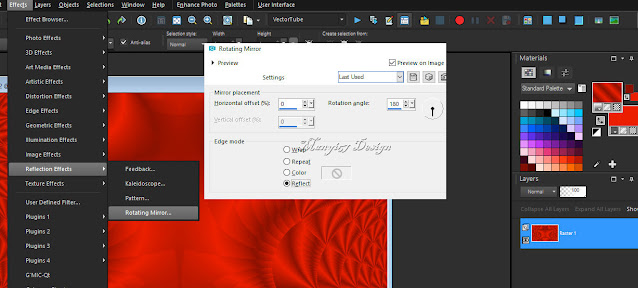
6: Itt következik, (Effects-Plugins-GMIC-G’MIC QT-
Frames-Frame(Painting).
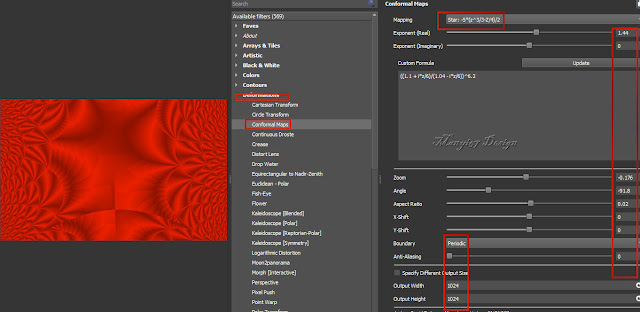
5: Tükrözzük meg, (Effects-Reflection Effects-Rototing Mirror).
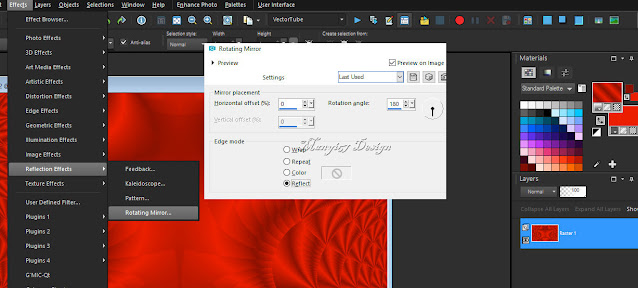
6: Itt következik, (Effects-Plugins-GMIC-G’MIC QT-
Frames-Frame(Painting).
7: Jön az (Effects-Plugins-GMIC-G’MIC
QT-Frames-Frame(Blur).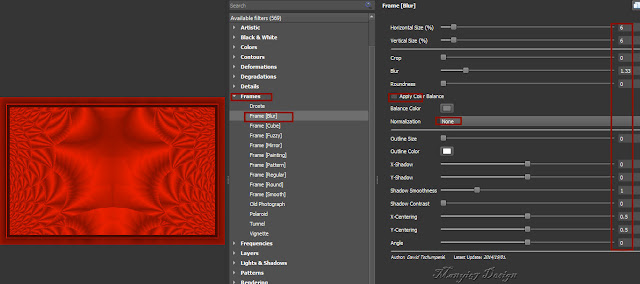
8: Másoljuk és illesszük be a gyöngyös díszemet, marad a helyén.
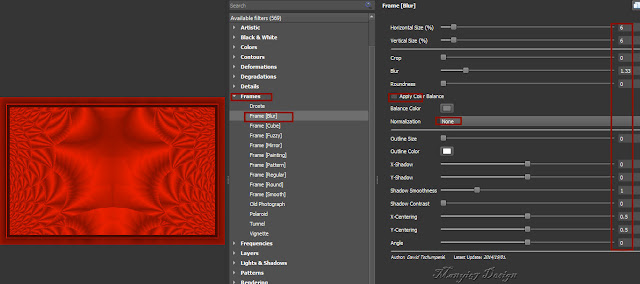
8: Másoljuk és illesszük be a gyöngyös díszemet, marad a helyén.
9: Hozzunk
be egy új réteget, (Layers-New Raster Layer).
10: Most pedig töltsük be a (Selections-Load /Save Selection-
Load
Selection From Disk..)-ket..(Dorottya Selections).
13: Másoljuk és illesszük be a lánykát, helyezzük el,
(Effect-Image Effect-Offset).
(Effect-Image Effect-Offset).
14:
Élek kiemelése, (Adjust-Sharpness-Sharpen).
15: Adunk neki árnyékot az (Effects-3D Effects-Drop Shadow).
16: Az árnyékot ismételjük meg, csak -3,-3, többi beállítás marad.
17: Másoljuk és illesszük be a fácánkakast.
17: Másoljuk és illesszük be a fácánkakast.
18: Élek kiemelése, (Adjust-Sharpness-Sharpen).
19: Adunk neki árnyékot az (Effects-3D Effects-Drop Shadow),
15-16 lépés szerint.
15-16 lépés szerint.
20: Egyesítjük
az összes réteget, ( Merge-Merge All(Flatten).
21: Újra, (Effects-Plugins-GMIC-G’MIC QT-Frames-
Frame(Painting).
21: Újra, (Effects-Plugins-GMIC-G’MIC QT-Frames-
Frame(Painting).
22: Méretezd át 900/603-ra és helyezd el rajta a
nevedet.
23: Másold a képet, (Copy).
24: Nyissuk ki az (Animation Shop3) és illesszük be új képként,
(Paste as new animation).
23: Másold a képet, (Copy).
24: Nyissuk ki az (Animation Shop3) és illesszük be új képként,
(Paste as new animation).
25: Hozzuk be az Animation Shopba a lepke gifet,
katt az első képre és jelöljük ki mindet.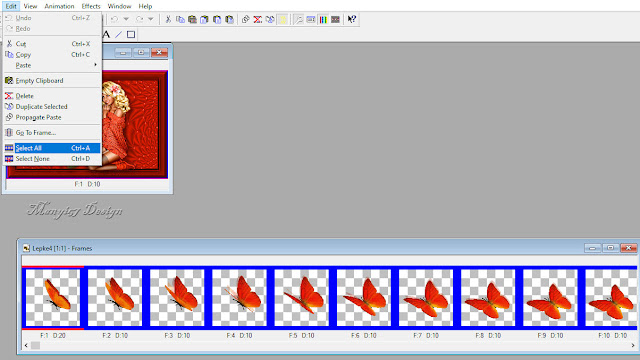
26: Méretezzük is át 80/84-re a lepkéket.
katt az első képre és jelöljük ki mindet.
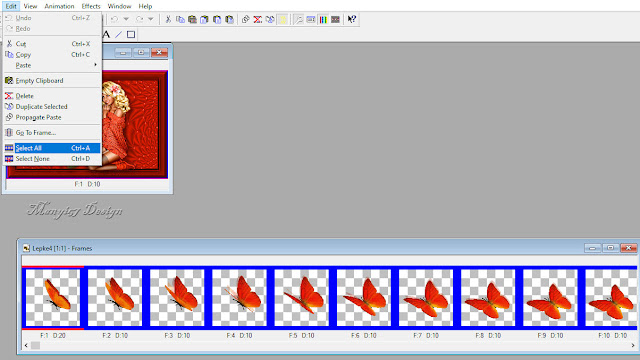
26: Méretezzük is át 80/84-re a lepkéket.
27: Katt a
nagy képre és annyiszor duplázzuk meg hogy 19 legyen,
ha több lesz akkor töröld amivel több.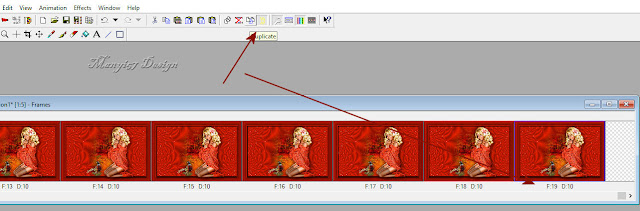
28: Lépj az első nagy képre és jelöld ki mindet, (Edit-Select All).
29: Most az első lepkét fogd meg és helyezd az első nagy képre,.
ha több lesz akkor töröld amivel több.
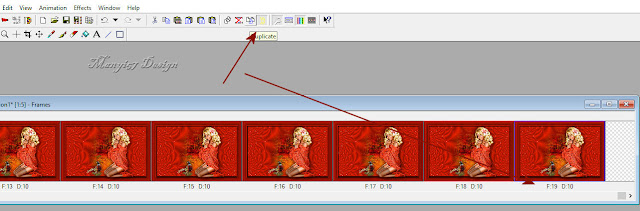
28: Lépj az első nagy képre és jelöld ki mindet, (Edit-Select All).
29: Most az első lepkét fogd meg és helyezd az első nagy képre,.
30: Ismét a lepkés képre mész és katt a képre és erre a
ikonra és ismét ott vannak a lepkék.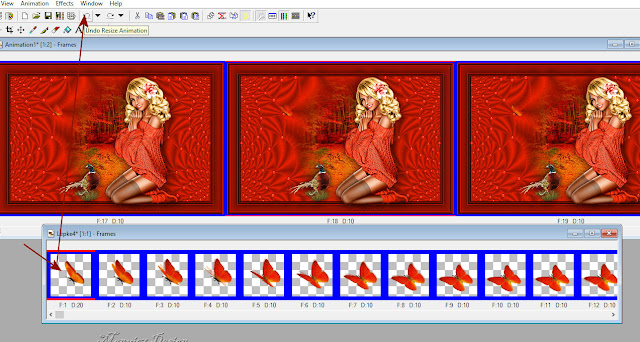
31: Most is fogd meg az első képen lévő lepkét és helyed a
nagy képre, már kettő lepke van a nagy képen.
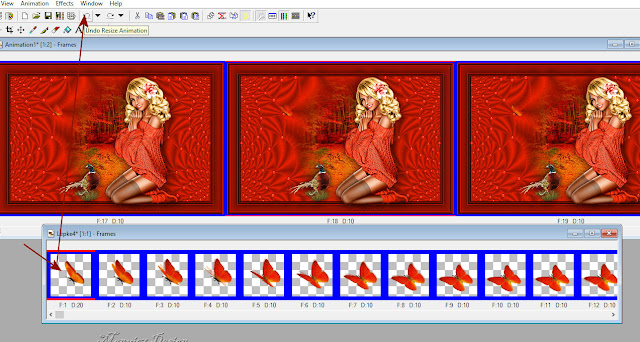
31: Most is fogd meg az első képen lévő lepkét és helyed a
nagy képre, már kettő lepke van a nagy képen.
32: Katt ismét a lepkés képre, vigyázz hogy ki legyen mindig jelölve
és most méretezd át 60/63-re, 26. lépés szerint.
33: Majd helyez el az első nagy képen a lányka haján.
és most méretezd át 60/63-re, 26. lépés szerint.
33: Majd helyez el az első nagy képen a lányka haján.
34: Újra katt a lepkés képre és a vissza ikonra, ami vissza hozza a
lepkét,
most fordítsuk meg,.
35:
Helyezzük az első nagy képre valamelyik gyöngyre,



























Nincsenek megjegyzések:
Megjegyzés küldése